| ultraedit怎么多行变成一行? | 您所在的位置:网站首页 › ue怎么把多行变成一行 › ultraedit怎么多行变成一行? |
ultraedit怎么多行变成一行?
|
ultraedit作为一款热门的文本编辑器,可以满足用户大部分的工作需求,并且这款编辑器可以操作更多记事本无法处理的工作,例如编辑十六进制、ascll码,为用户带来了不错的使用体验,因此ultraedit软件吸引了不少的用户前来下载使用,当用户在使用ultraedit软件时,能够用多种方式切换代码的显示编辑方式,说到这儿,最近有用户问到ultraedit怎么多行变成一行的问题,其实这个问题用户只需要在视图和主页选项卡中来进行调整,然后将多余的行号删除即可,那么接下来就让小编来向大家分享一下ultraedit多行变成一行的方法教程吧,希望用户能够从中获取到有用的经验。 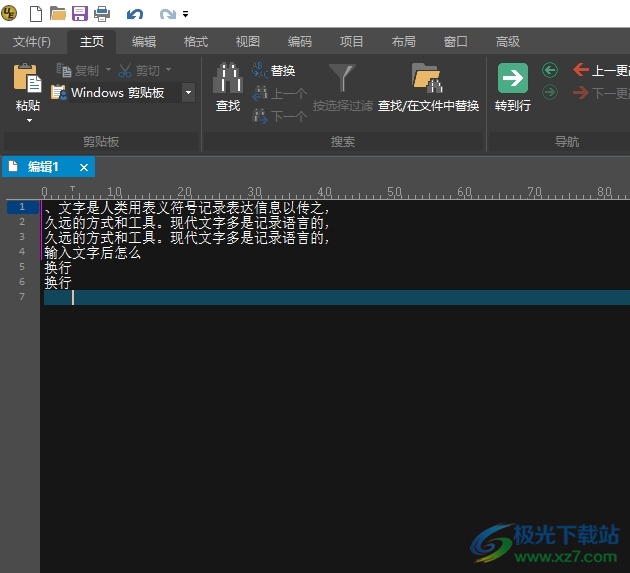 方法步骤 方法步骤1.用户在电脑桌面上打开ultraedit软件,并来到编辑页面上来进行设置 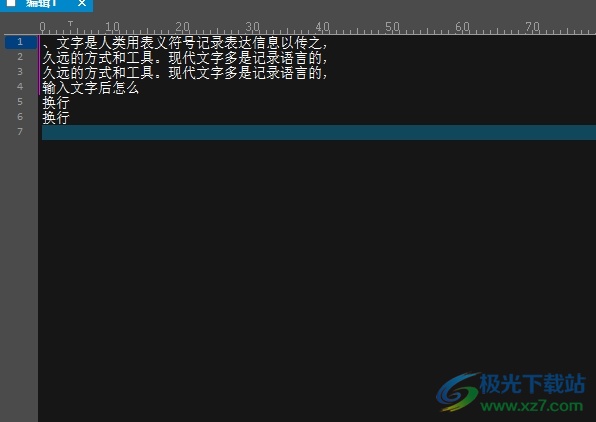 2.接着点击菜单栏中的视图选项,在显示出来的选项卡中,用户勾选其中的显示换行符选项 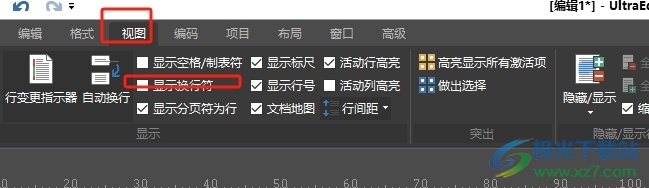 3.这时可以在编辑页面上看到每行文字后面出现的换行符,用户需要将其去除 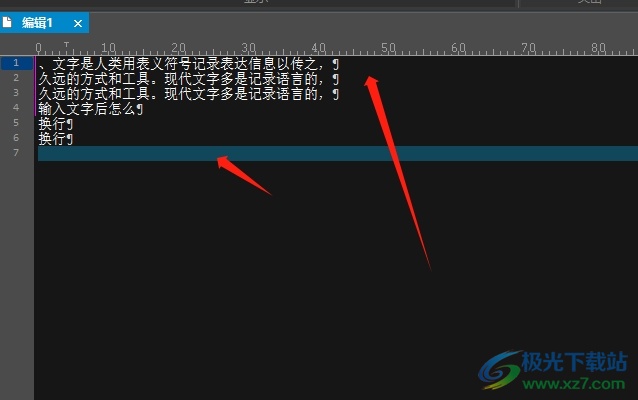 4.然后继续在菜单栏中点击主页选项,在弹出来的选项卡中,用户点击替换选项 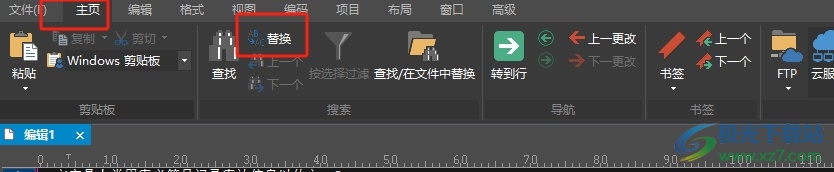 5.在打开的查找和替换窗口,用户在替换板块中,在查找什么方框中输入^p,接着在替换为方框中按下空格,然后用户直接按下全部替换按钮即可 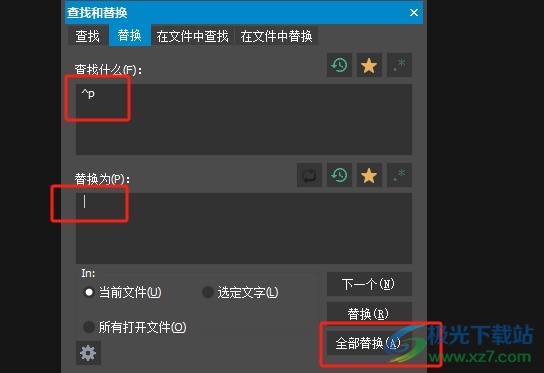 6.如图所示,用户可以在编辑页面上发现多行文字成功变成一行显示了 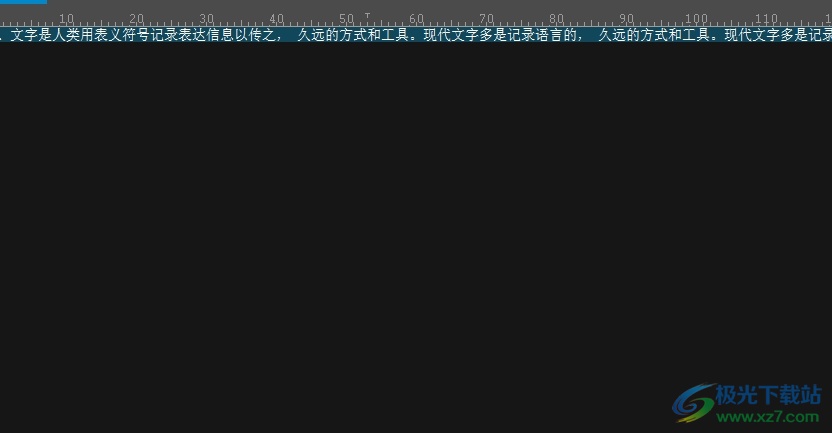 以上就是小编对用户提出问题整理出来的方法步骤,用户从中知道了大致的操作过程为点击视图——显示换行符——主页——替换——输入查找内容——设置好替换为内容——全部替换这几步,整个操作过程是很简单的,因此有需要的用户可以跟着小编的教程操作试试看。  ultraedit免安装版 大小:217.50 MB版本:v27 最新版环境:WinAll, WinXP, Win7, Win10 进入下载 |
【本文地址】
公司简介
联系我们